HPE ProLiant DL20 Gen10
W tym artykule opisano urządzenie HPE ProLiant DL20 Gen10 dla czujników OT we wdrożeniu przedsiębiorstwa.
Uwaga
Starsze urządzenia są certyfikowane, ale obecnie nie są oferowane jako wstępnie skonfigurowane urządzenia.
| Charakterystyka urządzenia | Szczegóły |
|---|---|
| Profil sprzętu | E1800 |
| Wydajność | Maksymalna przepustowość: 1 Gb/s Maksymalna liczba urządzeń: 10 000 |
| Specyfikacje fizyczne | Montaż: 1U Porty: 8x RJ45 lub 6x SFP (OPT) |
| Stan | Obsługiwane, niedostępne wstępnie skonfigurowane |
Na poniższej ilustracji przedstawiono próbkę przedniego panelu HPE ProLiant DL20:

Na poniższej ilustracji przedstawiono próbkę tylnego panelu HPE ProLiant DL20:
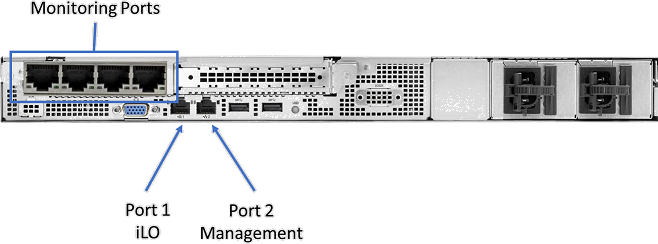
Specyfikacje
| Składnik | Specyfikacje |
|---|---|
| Podwozie | Serwer stojaka 1U |
| Wymiary | Cztery obudowy 3,5 cala: 4,29 x 43,46 x 38,22 cm / 1,70 x 17,11 x 15,05 cala |
| Weight | Maksymalna 7,9 kg / 17,41 lb |
DL20 Gen10 — rachunek za materiały
| Ilość | PN | Opis: high end |
|---|---|---|
| 1 | P06963-B21 | Serwer CTO HPE DL20 Gen10 4SFF |
| 1 | P17104-L21 | Zestaw HPE DL20 Gen10 E-2234 FIO |
| 2 | 879507-B21 | ZESTAW HPE 16-GB 2Rx8 PC4-2666V-E STND |
| 3 | 655710-B21 | HPE 1-TB SATA 7.2 K SFF SC DS HDD |
| 1 | P06667-B21 | ZESTAW RISEM HPE DL20 Gen10 x8x16 FLOM |
| 1 | 665240-B21 | Adapter HPE Ethernet 1-Gb 4-portowy 366FLR |
| 1 | 782961-B21 | Bateria pamięci masowej HPE 12-W |
| 1 | 869081-B21 | HPE Smart Array P408i-a SR G10 LH Controller |
| 2 | 865408-B21 | HPE 500-W FS Plat Hot Plug LH Power Supply Kit |
| 1 | 512485-B21 | HPE iLO Adv 1-Server License 1 Year Support |
| 1 | P06722-B21 | Zestaw FIO włączania zestawu FIO HPE DL20 Gen10 Gen10 |
| 1 | 775612-B21 | Zestaw szyny tarcia HPE 1U |
Rozszerzanie portów
Opcjonalne moduły rozszerzenia portów obejmują:
| Lokalizacja | Typ | Specyfikacje |
|---|---|---|
| Gniazdo PCI 1 (niski profil) | Karta sieciowa Ethernet z czterema portami | 811546-B21 - HPE 1 GbE 4p BASE-T I350 Adapter SI |
| Gniazdo PCI 1 (niski profil) | Karta sieciowa F/O programu DP | 727054-B21 — Adapter HPE 10 GbE 2p FLR-SFP+ X710 |
| Gniazdo PCI 2 (wysoki profil) | Karta sieciowa Ethernet z czterema portami | 811546-B21 - HPE 1 GbE 4p BASE-T I350 Adapter SI |
| Gniazdo PCI 2 (wysoki profil) | Karta sieciowa F/O programu DP | 727054-B21 — Adapter HPE 10 GbE 2p FLR-SFP+ X710 |
| Gniazdo PCI 2 (wysoki profil) | Karta sieciowa F/O z czterema portami | 869585-B21 — HPE 10 GbE 4p SFP+ X710 Adapter SI |
| SfPs dla kart sieciowych światłowodowych | MultiMode, Krótki zakres | 455883-B21 - HPE BLc 10G SFP+ SR Transceiver |
| SfPs dla kart sieciowych światłowodowych | Tryb pojedynczy, zakres długi | 455886-B21 - HPE BLc 10G SFP+ LR Transceiver |
Instalacja HPE ProLiant DL20 Gen10
W tej sekcji opisano sposób instalowania oprogramowania Defender dla IoT na urządzeniu HPE ProLiant DL20 Gen10.
Instalacja obejmuje:
- Włączanie dostępu zdalnego i aktualizowanie domyślnego hasła administratora
- Konfigurowanie portu iLO na porcie sieci 1
- Konfigurowanie ustawień systemu BIOS i RAID
- Instalowanie oprogramowania Defender for IoT
Uwaga
Procedury instalacji są istotne tylko w przypadku konieczności ponownego zainstalowania oprogramowania na wstępnie skonfigurowanym urządzeniu lub zakupu własnego sprzętu i samodzielnego skonfigurowania urządzenia.
Włączanie dostępu zdalnego i aktualizowanie hasła
Poniższa procedura umożliwia skonfigurowanie opcji sieciowych i zaktualizowanie domyślnego hasła.
Aby włączyć i zaktualizować hasło:
Podłącz ekran i klawiaturę do urządzenia HPE, włącz urządzenie i naciśnij F9.
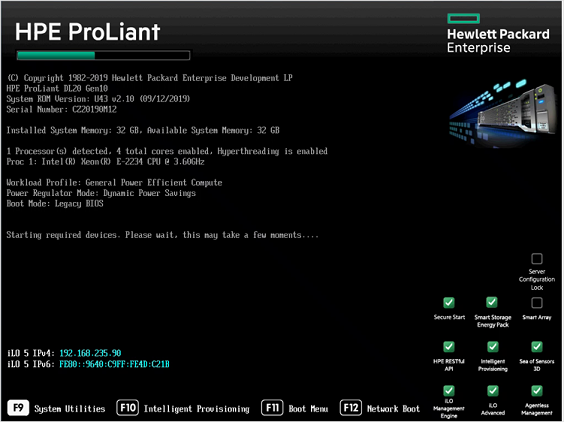
Przejdź do pozycji System Utilities>System Configuration>iLO 5 Configuration Utility Network Options (Opcje sieci narzędzia>konfiguracji systemu iLO 5).
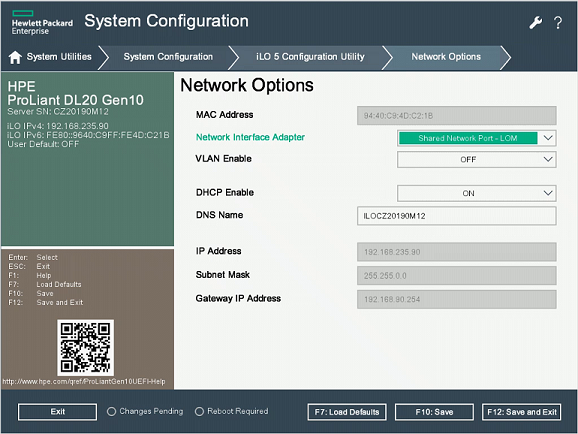
Wybierz pozycję Udostępniony port sieciowy LOM z pola Karta interfejsu sieciowego.
Ustaw opcję Włącz protokół DHCP na Wyłączone.
Wprowadź adres IP, maskę podsieci i adres IP bramy.
Wybierz pozycję F10: Zapisz.
Wybierz Esc , aby wrócić do narzędzia konfiguracji iLO 5, a następnie wybierz pozycję Zarządzanie użytkownikami.
Wybierz pozycję Edytuj/Usuń użytkownika. Administrator jest jedynym domyślnym użytkownikiem zdefiniowanym.
Zmień hasło domyślne i wybierz pozycję F10: Zapisz.
Konfigurowanie systemu BIOS HPE
W tej procedurze opisano sposób aktualizowania konfiguracji systemu BIOS HPE dla wdrożenia ot.
Aby skonfigurować system BIOS HPE:
Wybierz pozycję System Utilities>System Configuration BIOS/Platform Configuration>(RBSU).
W formularzu Konfiguracja systemu BIOS/platformy (RBSU) wybierz pozycję Opcje rozruchu.
Zmień tryb rozruchu na Starszy tryb BIOS, a następnie wybierz pozycję F10: Zapisz.
Wybierz dwukrotnie Esc , aby zamknąć formularz Konfiguracja systemu.
Wybierz pozycję Embedded RAID 1: HPE Smart Array P408i-a SR Gen 10>Array Configuration>Create Array (Utwórz tablicę).
W formularzu Tworzenie tablicy wybierz wszystkie cztery opcje dysku, a na następnej stronie wybierz pozycję RAID10.
Uwaga
Aby uzyskać informacje na temat szyfrowania danych magazynowanych , zobacz wskazówki dotyczące hpe dotyczące aktywowania bezpiecznego szyfrowania RAID lub używania dysków samodzielnie szyfrujących (SED).
Instalowanie oprogramowania Defender dla IoT na serwerze HPE ProLiant DL20 Gen10
W tej procedurze opisano sposób instalowania oprogramowania Defender dla IoT na serwerze HPE ProLiant DL20 Gen10
Proces instalacji trwa około 20 minut. Po zakończeniu instalacji system zostanie ponownie uruchomiony kilka razy.
Aby zainstalować oprogramowanie Usługi Defender dla IoT:
Połącz ekran i klawiaturę z urządzeniem, a następnie połącz się z interfejsem wiersza polecenia.
Połącz zewnętrzny dysk cd lub klucz, który zawiera oprogramowanie pobrane z witryny Azure Portal.
Uruchom urządzenie.
Kontynuuj pracę z ogólną procedurą instalowania oprogramowania usługi Defender dla IoT. Aby uzyskać więcej informacji, zobacz Defender for IoT software installation (Instalacja oprogramowania usługi Defender dla IoT).
Następne kroki
Kontynuuj zrozumienie wymagań systemowych dotyczących urządzeń fizycznych lub wirtualnych. Aby uzyskać więcej informacji, zobacz Jakie urządzenia są potrzebne?.
Następnie użyj dowolnej z następujących procedur, aby kontynuować: